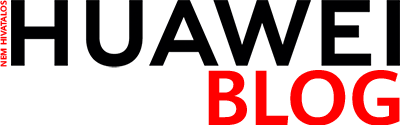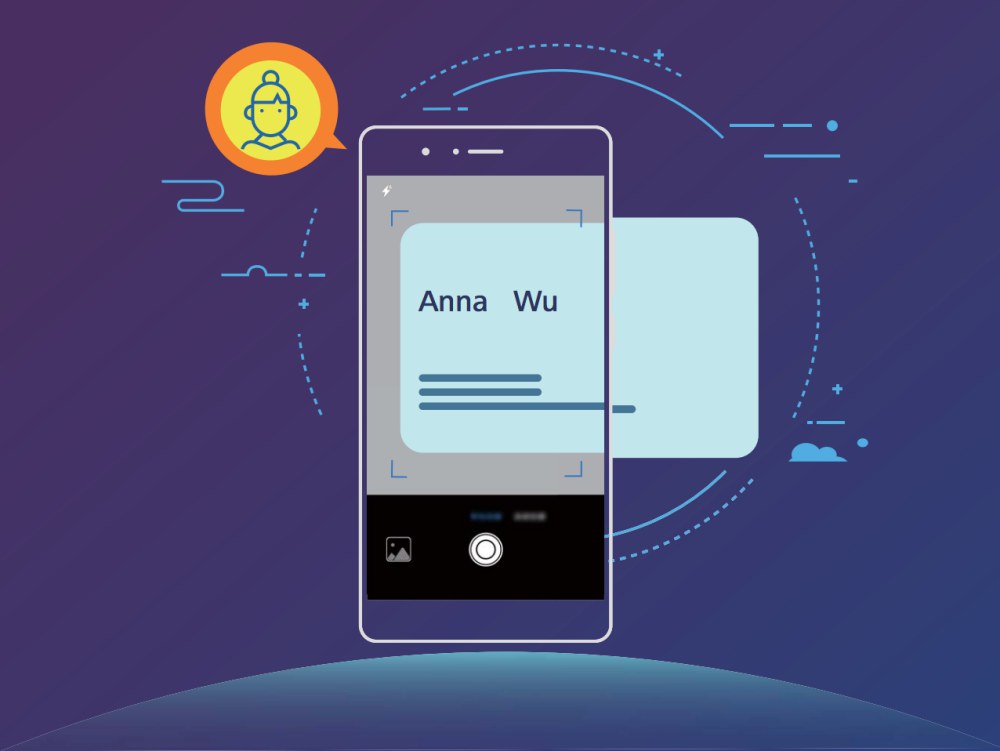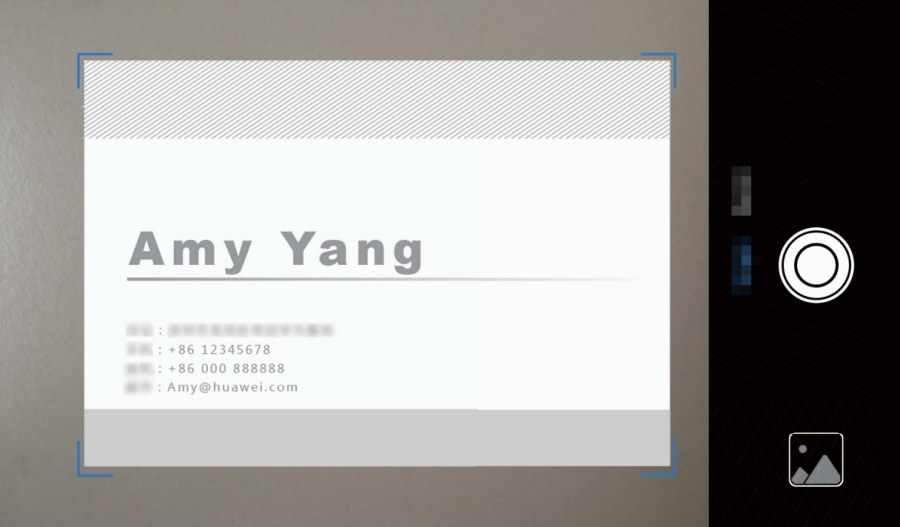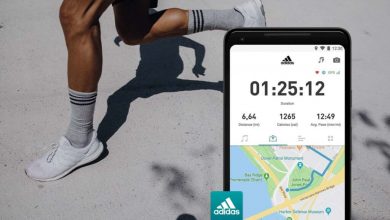Névjegykártya hozzáadása és megosztása
Az EMUI egyszerű megoldást kínál a névjegyek kezelésére, legyen szó bevitelről, vagy megosztásról.
A névjegykártya kezelés az alábbi funkciókat támogatja:
- Papír névjegykártyák hozzáadása a névjegyzékhez: Szeretnél gyorsan hozzáadni egy pakli névjegykártyát, amit kaptál a névjegyzékhez? Egyszerűen helyezd a papír névjegykártyát a kamera elé az információk importálásához (mint a név, telefonszám, vállalat és pozíció) a névjegyzék alá.
- QR kód beolvasása névjegy felvételéhez: Olvasd be a névkártyán található QR kódot az információk kényelmes és gyors mentéséhez a névjegyzékbe.
- Saját névjegykártya létrehozása és megosztása: Hozz létre személyre szabott névjegykártyát a névjegyzék alatt, és a készülék automatikusan létrehoz egy QR kódot az egyszerű megosztáshoz másokkal.
- Névjegyek megosztása: Válasszd ki a megosztani kívánt névjegyet, és érintsd meg a QR kódot a névjegy részletek képernyőjének tetején a gyors és könnyű megosztáshoz.
Névjegykártyák beolvasása és közvetlen hozzáadása a Névjegyzékhez
Nyisd meg a Névjegyzék alkalmazást, és érintsd meg a Beolvasás opciót. Az alábbi opciók várnak itt:
Egy darab névjegykártya beolvasása: Helyezd a névjegykártyát egy sík felületre, állítsd be a kamera fókuszát úgy, hogy a kártyán levő információk tisztán megjelennek a keresőben, szükség esetén kapcsold be a vakut és érintsd meg az exponáló gombot.
Több névjegykártya beolvasása: Válts Sorozat módra, majd több névjegykártya lefotózásához kövesd az utasításokat a képernyőn.
A fotók elkészülte utána a névjegykártyán található információk automatikusan konvertálásra kerülnek kapcsolati információkká, és mentve lesznek a Névjegykártyák alá.
Névjegyek megosztása elektronikus névjegykártyán
Saját névjegykártya megosztása: Nyisd meg a Névjegyzék alkalmazást és érintsd meg az Én opciót a profilkép beállításához, valós név, vállalati cím, telefonszám és egyéb információk megadásához, és érintsd meg a hozzáadás (pipa) opciót. A készülék automatikusan létrehozza a QR névjegykártyáját. A névjegykártya megosztásához használj QR kódot, vagy érintsd meg a megosztás opciót, válassz megosztási módot, és kövessd az utasításokat a képernyőn.
Névjegyek megosztása: Nyissd meg a Névjegyzék alkalmazást, válasszd ki a megosztani kívánt névjegyet, majd érintsd meg a QR kódot a jobb felső sarokban a névjegy megosztásához QR kóddal. Szintén megérintheted a Megosztás opciót, kiválaszthatsz megosztási módot, és követheted az utasításokat a képernyőn.
Ha a másik fél készüléke támogatja a QR kód elemzését, akkor közvetlenül a QR kódról készíthetnek képeket vagy beolvashatják a névjegyzékhez adáshoz.